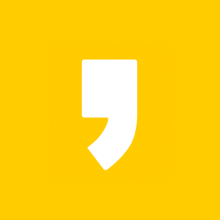삼성 프린터 드라이버 다운로드 설치
오늘은 삼성 프린터 드라이버 다운로드 설치 방법에 대해 알아보려고 합니다. 뭐 이게 어렵겠어라고 생각할 수 있지만 막상 혼자해보려고 하면 어떤것을 체크해야할지 망설여집니다.
삼성 프린터 드라이버 다운로드 설치는 어렵지 않으니 아래 설명을 보시고 따라오시길 바랍니다.






삼성 프린터 드라이버를 다운로드하고 설치하기 위해서는 검색창에 삼성전자서비스로 검색해주세요 삼성전자서비스 밑을 보시면 센터찾기, 많이하는 질문, 다운로드, 자가진단이 있습니다. 이중에서 다운로드를 클릭해주세요

삼성전자서비스를 검색하고 다운로드로 들어오면 바로 모델명을 검색할 수 있게 만들어두었습니다. 모델명을 아시는분은 바로 검색을해도됩니다. 저는 모델명을 알고 있기에 바로 검색해보겠습니다.


모델명을 검색하면 프린터에 해당되는 드라미버를 바로 확인할 수 있습니다. 해당되는 드라이버에서 최신순으로 확인해주시고 윈도우도 확인하여 선택해주세요



오른쪽에 보시면 파일을 다운로드할 수 있는 파일이 업로드되어있습니다. 클릭하여 다운받아주시면 삼성프린터 드라이버 다운로드 설치를 실행할 수 있습니다. 파일을 열어서 설치하여주세요

그럼 본격적인 설치가 시작이 되는데요. 소프트웨어는 업데이트를 확인하고 어찌고 설명이 나옵니다. 설치 동의서를 확인하고 동의해야 다음으로 넘어갈 수 있습니다. 동의하여주세요

그 다음 삼성 프린터 설치 유형 안내가 나옵니다. 처음 프린터를 설치하게 되면 신규프린터, 기존 프린터 검색후 소프트웨어를 설치할 경우에는 기존프린터, 프린터를 연결하지 않고
소프트웨어를 설치하려면 프린터 연결 없음을 클릭하여줍니다. 대부분 신규프린터 설치하실분일거 같아 신규프린터로 설정한 후 설명하겠습니다.

이젠 삼성프린터를 어떻게 설치할거냐는 질문이 오는데요. 저는 기존에 무선으로 연결을 해서 무선으로 체크하였습니다만 usb가 편하신분들은 이렇게 하셔도 무방합니다.


무선으로 체크하면 무선 프린터가 찾아져 설치가 완료됩니다. 만약 사용할 삼성프린터가 무선지원이 안되는 프린터라면 usb로 연결하면 위의 화면처럼 뜨게되니 설치하시면됩니다. 이상 삼성 프린터 드라이버 다운로드 설치방법에 대한 설명이였습니다.